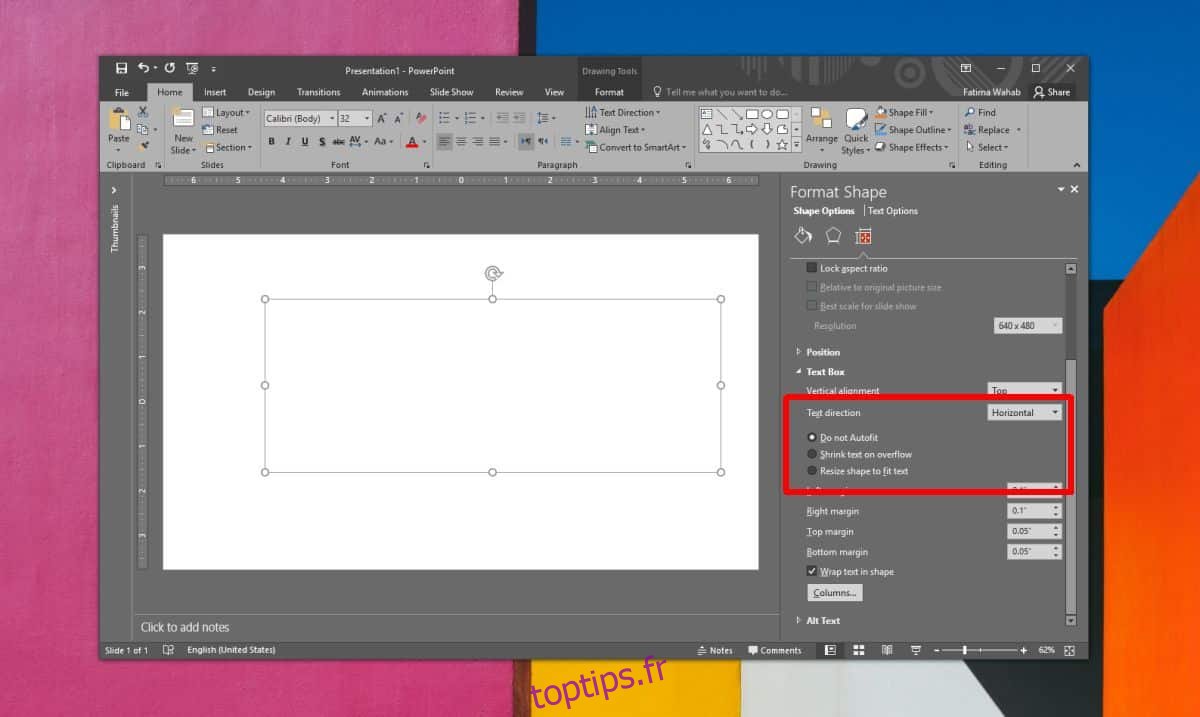Une bonne présentation est cohérente et uniforme dans la façon dont elle présente les informations. C’est pourquoi c’est toujours une bonne idée de s’en tenir à la même police, au même jeu de couleurs et à la même taille de police pour toutes vos diapositives. Si vous utilisez PowerPoint pour faire vos présentations, vous savez probablement que tout texte que vous entrez dans une zone de texte entraîne le redimensionnement de la zone elle-même. Il fait cela pour s’adapter au texte, mais il finit par gâcher la mise en page de la diapositive. Si vous souhaitez que toutes les zones de texte aient la même taille, vous pouvez désactiver l’ajustement automatique du texte dans PowerPoint et la zone de texte ne se redimensionnera plus. Au lieu de cela, il indiquera combien de texte déborde de la taille actuelle de la boîte.
Désactiver l’ajustement automatique du texte
Ouvrez PowerPoint et accédez à l’onglet Insertion. Cliquez sur le bouton Zone de texte et dessinez la zone de texte sur la diapositive actuelle. Cliquez avec le bouton droit sur la zone de texte et sélectionnez Taille et position dans le menu contextuel. Cela ouvrira une barre de menu sur la droite.
Développez les commandes de la zone de texte et sélectionnez l’option «Ne pas ajuster automatiquement».
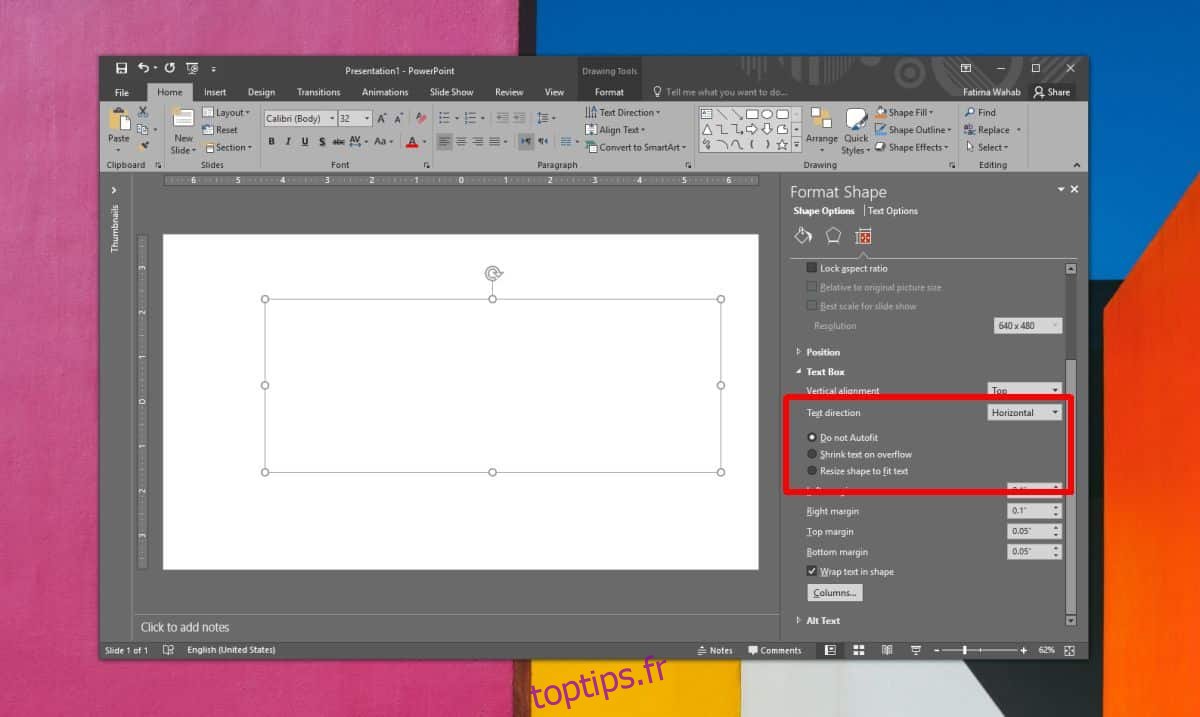
Une fois que vous avez fait cela, cliquez à l’intérieur de la zone de texte et collez ou saisissez le texte que vous souhaitez utiliser dans la diapositive. Le texte qui ne rentre pas dans la boîte en débordera. Ce texte sera toujours visible dans la présentation donc assurez-vous de le modifier pour qu’il tienne avant de finaliser la présentation.
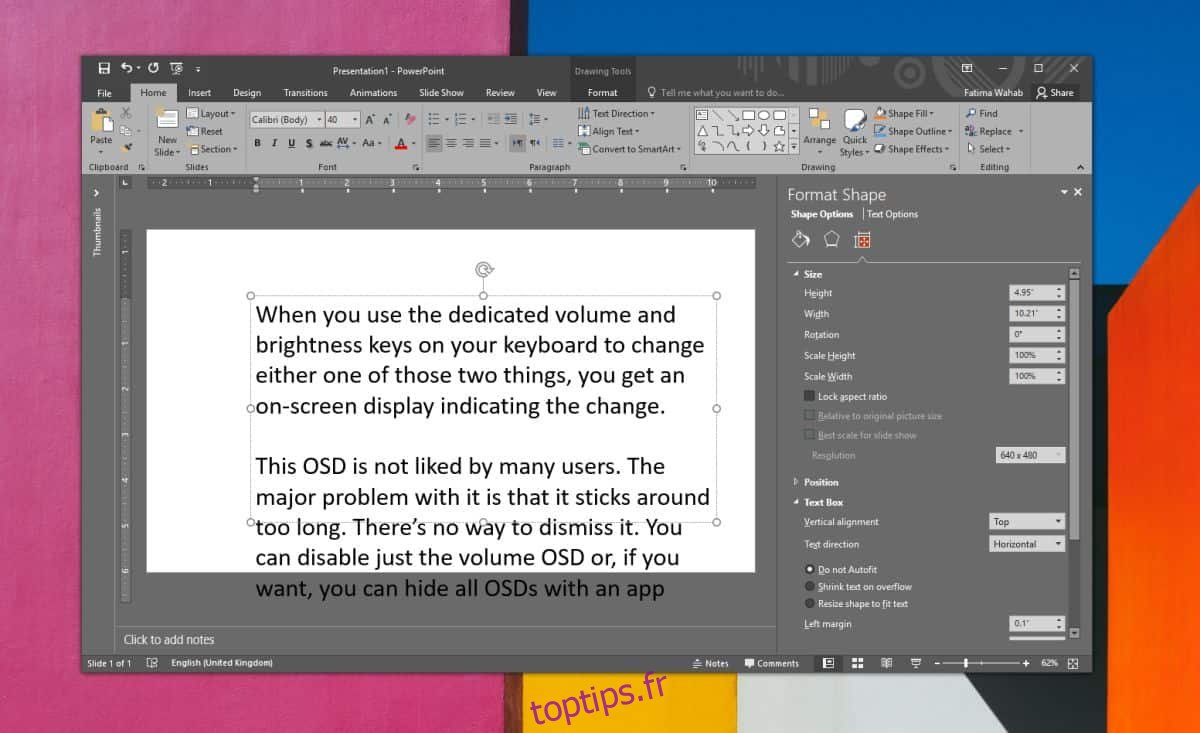
Pour corriger le texte, tout en respectant la taille et le type de police que vous utilisez dans le reste de votre présentation, vous pouvez faire l’une des deux choses suivantes; vous pouvez modifier la taille du texte de toutes vos diapositives afin qu’il soit suffisamment petit pour accueillir tout le texte que vous avez ajouté à vos diapositives, ou vous pouvez diviser le texte et le répartir sur deux ou trois diapositives.
La deuxième option prendra moins de temps et visuellement, c’est probablement une meilleure idée car personne n’aime vraiment regarder un mur de texte.
Une troisième option consiste à redimensionner automatiquement le texte afin qu’il s’adapte à la zone de texte. L’option peut être activée à partir du même panneau à partir duquel vous avez désactivé l’ajustement automatique du texte. Cette option vous permettra d’avoir la même taille de zone de texte, mais la taille du texte à l’intérieur variera en fonction de la quantité de texte. Cela peut ou peut ne pas sembler bon visuellement, alors soyez prudent si vous optez pour cette solution.